Sådan ændrer du din Facebook-adgangskode
Hvad skal man vide
- Vælg pil ned i øverste højre hjørne og vælg Indstillinger og privatliv > Indstillinger > Sikkerhed og login > Skift kodeord.
- Hvis du har glemt din adgangskode, skal du gå til Facebook.com og vælge Glemt kodeord. Brug din e-mail eller dit telefonnummer til at nulstille din adgangskode.
- Alternativt kan du gå til Facebook identitetsside eller brug funktionen Trusted Contacts til at gendanne din konto.
Om du har mistanke om, at nogen har fået uautoriseret adgang til din Facebook-konto eller du har simpelthen glemt din Facebook-adgangskode, så du ikke kan logge ind, kan du nemt nulstille din adgangskode på Facebook-hjemmesiden eller med Facebook-appen til iOS eller Android.
Er din Facebook-konto blevet hacket? Det kan du måske gendanne din Facebook-konto hvis du tager et par skridt for at få tingene ryddet op.
Skift din Facebook-adgangskode i Facebook-kontoindstillinger
Hvis du allerede er logget ind på din Facebook-konto eller kan logge ind og bare vil ændre din adgangskode, får du arbejdet gjort med disse trin.
-
Mens du er logget ind på din konto på Facebook.com-webstedet, skal du vælge pil ned i øverste højre hjørne og vælg Indstillinger og privatliv > Indstillinger.
Hvis du bruger Facebook-appen, skal du trykke på menu ikonet øverst i Android-appen eller i bunden af iOS-appen. Rul derefter ned for at trykke på Indstillinger og privatliv > Indstillinger.
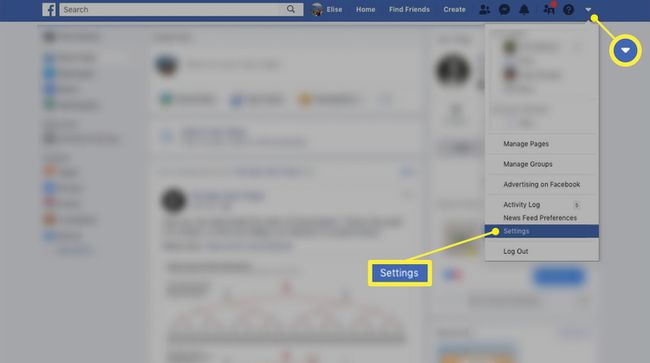
-
Vælg Sikkerhed og login > Skift kodeord.
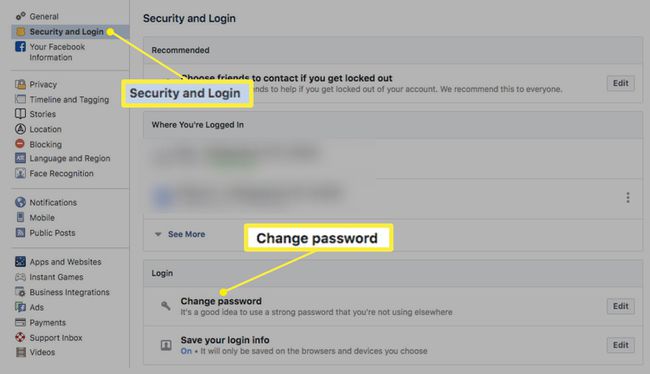
-
Indtast din nuværende adgangskode og en ny adgangskode. Indtast den nye adgangskode igen. Når du er færdig, skal du vælge Gem ændringer.
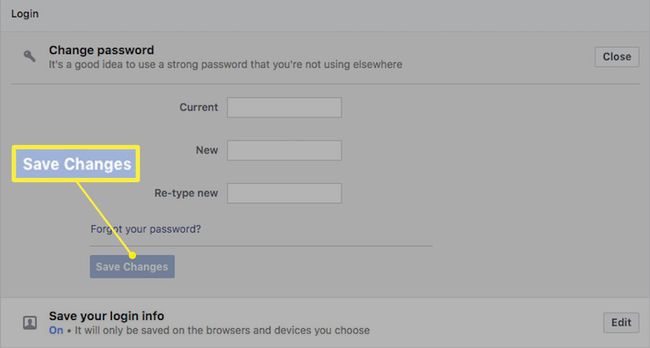
Gem din nye adgangskode et sikkert sted, såsom i en password manager.
Skift din Facebook-adgangskode, hvis du har glemt din adgangskode
Hvis du ikke kan logge ind på Facebook, fordi du har glemt din adgangskode, skal du følge en anden proces.
-
Gå til Facebook i en webbrowser eller åbn Facebook-appen på din mobilenhed. Prøv at logge ind på din konto med din e-mailadresse og enhver adgangskode, du tror, du kan huske.
Hvis dine loginoplysninger er forkerte, vil du ikke kunne få adgang til din konto.
-
Naviger ikke væk fra siden eller appen. Vælg i stedet Glemt kodeord? under login-felterne.
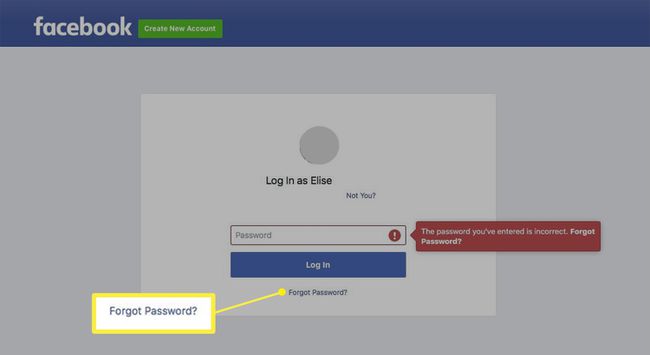
-
Afhængigt af de kontooplysninger, du har knyttet til din Facebook-konto, bliver du bedt om at nulstille din adgangskode ved hjælp af en af følgende tre metoder:
- Bekræftelse via din Google-konto (ved hjælp af Gmail)
- Bekræftelse via en e-mailadresse
- Bekræftelse via et telefonnummer
Foretag dit valg og vælg Blive ved.
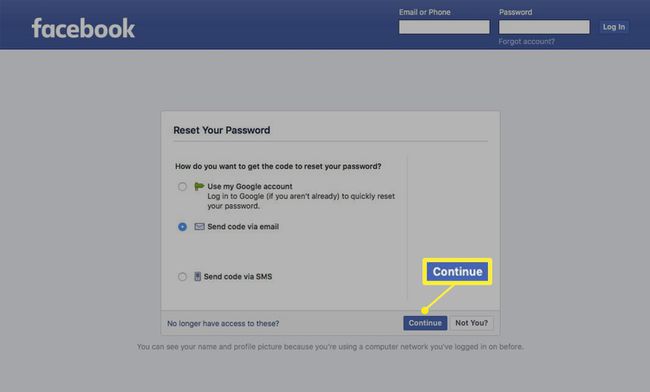
Hvis du vælger at nulstille din adgangskode ved hjælp af dit telefonnummer, vil du ikke være i stand til at gøre det, hvis du har to-faktor-godkendelse aktiveret med det nummer. Du skal bruge et andet telefonnummer eller en e-mailadresse.
-
Følg instruktionerne på skærmen for at fuldføre bekræftelsesprocessen. Indtast din nye Facebook-adgangskode i de angivne felter, og vælg Blive ved.
Afhængigt af den metode, du vælger, kan du modtage en sms eller e-mail med en kode, som du skal indtaste på Facebook til bekræftelsesformål.
Gem din nye adgangskode et sikkert sted. Enhver af de bedste adgangskodeadministratorer kan være en glimrende løsning til at gemme din adgangskode.
Når du ikke kan få adgang til dit telefonnummer eller din e-mail til din konto
Hvis du ikke længere kan få adgang til det telefonnummer eller den e-mailadresse, som du i øjeblikket har knyttet til din Facebook-konto, Facebook foreslår et par forskellige ting, du kan prøve for at få adgang igen:
- Brug Facebooks identitetsside:Gå tilFacebook.com/login/identity i en webbrowser og find din Facebook-konto. Følg derefter instruktionerne til dig for at prøve at få adgang igen.
- Få adgang til den tilknyttede e-mail-konto igen: Prøv at gendanne din adgang ved hjælp af en tilknyttet Gmail-adgangskode, iCloud Mail-adgangskode, eller Windows Live Hotmail-adgangskode. Fortsæt derefter med at nulstille din Facebook-adgangskode med den e-mailadresse.
Du kan også prøve at gendanne en Yahoo konto adgangskode eller en e-mail-adgangskode ved hjælp af macOS-nøglering.
- Brug betroede kontakter: Hvis du konfigurerer denne funktion med din Facebook-konto, kan du brug dine betroede kontakter til at få adgang igen uden telefonnummer eller e-mailadresse.
